3 Méthode de réinitialisation du mot de passe du BIOS Lenovo (outil et manuel)
La gestion d’un mot de passe BIOS verrouillé sur un ordinateur portable Lenovo peut être un sérieux défi, mais certaines méthodes efficaces peuvent être utilisées pour le réinitialiser. Que vous utilisiez des outils tiers ou des méthodes manuelles, vous devez toujours faire attention à choisir l’approche la plus sécurisée et la plus adaptée à votre appareil. Voici trois méthodes couramment utilisées :
1. Utilisez des outils personnalisés – La solution la plus rapide et la plus simple (recommandée)
La première méthode et la plus recommandée pour contourner un BIOS verrouillé consiste à utiliser les outils de réinitialisation de mot de passe du BIOS Lenovo. Certains outils populaires qui sont largement utilisés par les techniciens et les utilisateurs avancés sont CMOS De-Animator et BIOS-PW.org. Cet outil fonctionne en générant un mot de passe principal unique, basé sur des informations spécifiques de votre appareil, telles que :
- Numéro de série (exemple : PF-1234567)
- Modèle d’ordinateur portable (exemple : ThinkPad T470)
Comment connaître le numéro de série
- Ouvrez cmd → tapez wmic bios get serialnumber
- Ou vérifiez sous la boîte de l’ordinateur portable/autocollant (exemple : PF-1A2B3C4)
Étapes d’utilisation BIOS-PW.org :
- Allumez l’ordinateur portable et notez le message d’erreur ou le numéro de série qui s’affiche lorsqu’il ne parvient pas à entrer dans le BIOS.
- Ouvrez le site BIOS-PW.org à l’aide d’un autre appareil (autre HP/PC/ordinateur portable).
- Entrez le numéro de série ou le code d’authentification dans les champs prévus à cet effet.
- Le site fournira plusieurs mots de passe principaux possibles. Le site affichera 3 à 5 combinaisons de mots de passe. Les mots de passe sont sensibles à la casse !
- Redémarrez l’ordinateur portable → appuyez sur F1/F2 au démarrage. Lorsque l’invite de mot de passe du BIOS s’affiche, essayez de saisir un par un le mot de passe que vous avez obtenu. Appuyez sur Entrée après chaque entrée
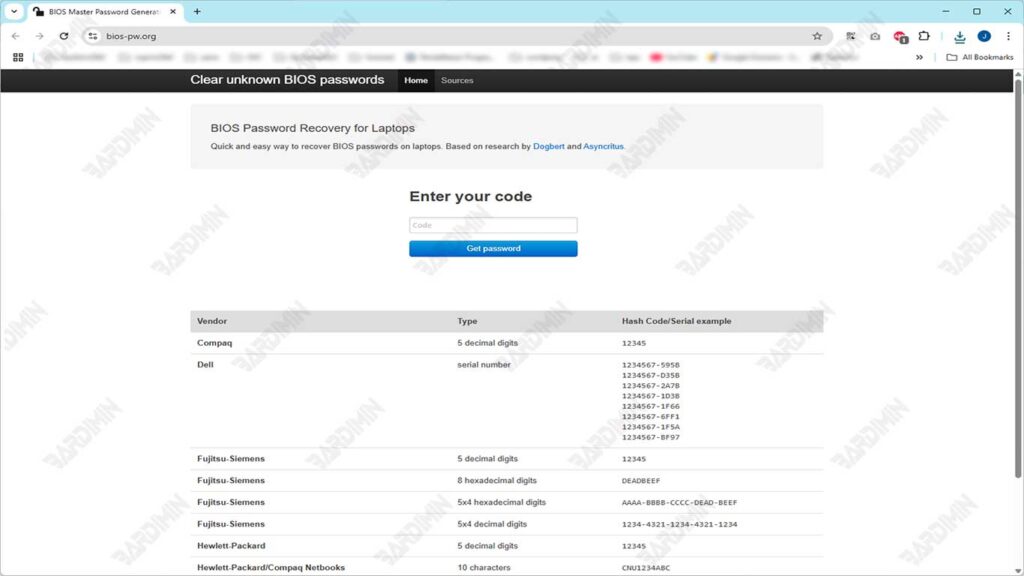
Étapes pour utiliser CMOS De-Animator :
1. Télécharger CMOS De-Animator
Visitez un site Web officiel ou un dépôt de confiance qui fournit le fichier d’installation CMOS de De-Animator (version 3 ou ultérieure recommandée). Assurez-vous de télécharger une version compatible avec votre système (32 bits ou 64 bits).
2. Exécuter sur un ordinateur accessible
Installez et exécutez le programme sur un autre ordinateur (si le BIOS de votre ordinateur portable Lenovo est verrouillé). Cet outil est portable, ne nécessite aucune installation spéciale.
3. Créez une clé USB amorçable (facultative mais recommandée)
Copiez le fichier CMOS De-Animator dans une clé USB amorçable si vous souhaitez l’exécuter directement au démarrage. Vous pouvez créer une clé USB amorçable à l’aide d’un outil comme Rufus avec le système FreeDOS.
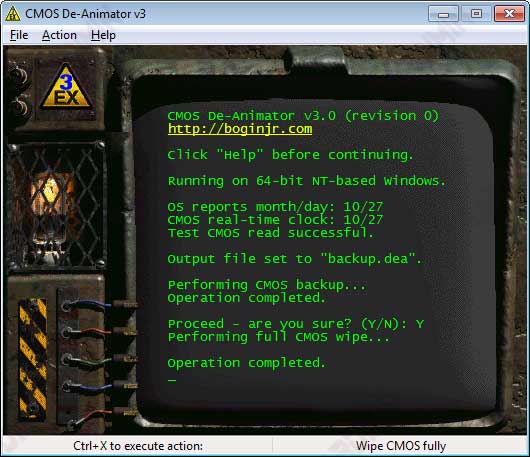
4. Exécutez le programme et réinitialisez le CMOS
Lorsque l’outil est en cours d’exécution, cliquez sur le bouton « De-Animate (Clear CMOS) ». Le programme planifiera la suppression du CMOS au moment du prochain redémarrage du système. Vous verrez une notification indiquant que vos modifications ont été enregistrées.
5. Redémarrez et entrez dans le BIOS
Après un redémarrage, le BIOS perdra toutes les anciennes configurations, y compris le mot de passe. Essayez d’entrer dans le BIOS avec les touches F1, F2 ou DEL, selon le modèle. Vous devriez maintenant pouvoir accéder au BIOS sans qu’on vous demande un mot de passe.

